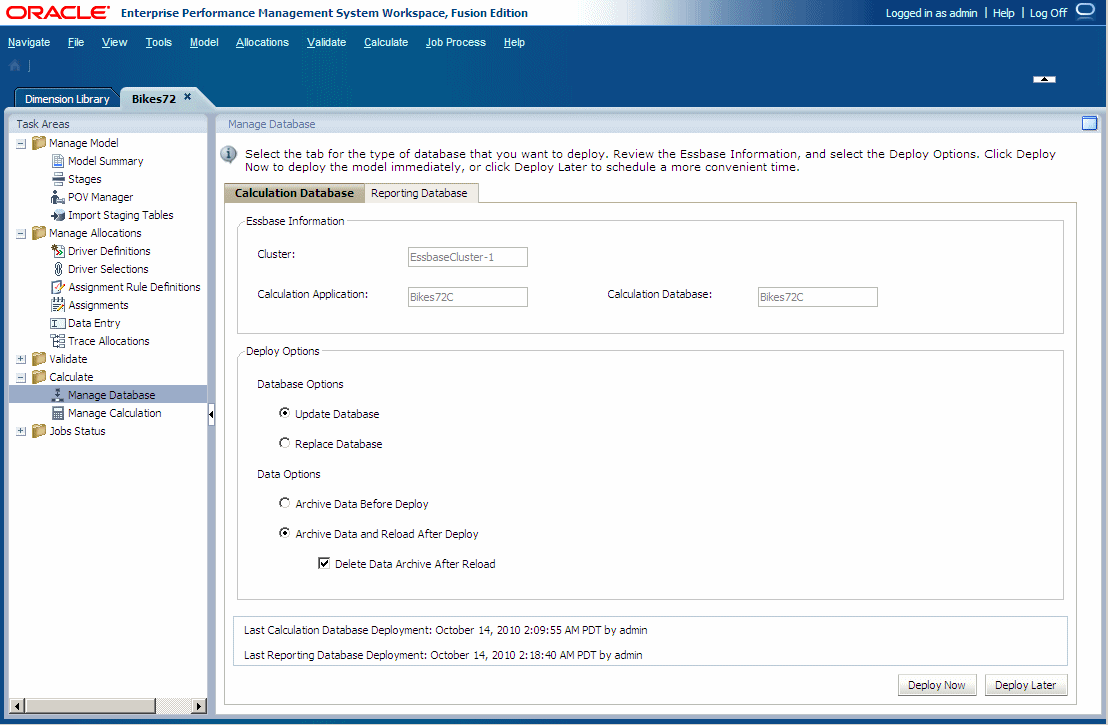Déploiement de la base de données de calcul
Les options figurant dans l'onglet Base de données de calcul s'appliquent uniquement à la base de données de calcul. Une base de données de calcul est créée à l'aide de l'option de "block storage" (BSO) Oracle Essbase pour la création de l'outline de métadonnées.
Remarque :
-
Le déploiement de cube de reporting échoue lorsqu'une dimension générique est associée à un type de hiérarchie dynamique. Un cube ASO ne peut pas comporter des dimensions d'attribut associées à des dimensions génériques dynamiques.
-
Avant d'importer des données ou des artefacts, Oracle recommande de créer un répertoire de sauvegarde des données dans Oracle Hyperion Enterprise Performance Management Workspace et Oracle Essbase. Contactez l'administrateur pour obtenir de l'aide.
Pour le premier déploiement d'une base de données, vous devez sélectionner l'option Remplacer la base de données pour créer la base de données dans son intégralité. Après le premier déploiement, lorsque vous avez besoin de redéployer la base de données de calcul, vous pouvez sélectionner des options de déploiement pour conserver ou restaurer les artefacts et paramètres de propriété existants dans la nouvelle base de données.
Il est possible de conserver les artefacts suivants :
-
Données Essbase
-
Scripts de calcul générés par le système et créés par l'utilisateur
-
Scripts de rapport
-
Variables de substitution
-
Fichiers de règles
-
Filtres de sécurité
-
Paramètres de base de données
Pour la base de données de calcul uniquement, les données peuvent être exportées dans l'un des formats suivants :
-
Si au moins une dimension dense existe avec moins de 1 000 membres, les données sont exportées au format colonne et un fichier de règles est généré. Le fichier de règles est généré après la création de l'outline.
Ce fichier spécifie le format des données pour Essbase. Il est situé dans le même dossier que le dossier de l'application de base de données Essbase qui contient les données exportées. Le format du nom du fichier est le suivant :
RMMddxxx.rulouRMMddxxx.txtoù
MMest le mois actuel,ddle jour actuel du mois etxxxun identifiant unique généré. Le fichier portant l'extension.rulcontient le fichier de règles et le fichier portant l'extension.txtcontient le fichier de données. -
Si aucune dimension dense de moins de 1 000 membres n'existe, les données sont exportées dans un fichier plat.
Avant le redéploiement, le système analyse les dimensions et génère un message indiquant l'option d'exportation qui sera utilisée. Les erreurs de déploiement sont consignées dans le fichier hpcm.log.
Pour déployer des bases de données de calcul, procédez comme suit :